怎么把一个文件里的表格单独提出来 如何将Excel工作簿中的单个工作表另存为
更新时间:2023-04-26 22:10:41作者:yang
怎么把一个文件里的表格单独提出来,有时候我们需要把Excel工作簿中的单个工作表单独提出来,例如需要分享某个表格给同事或需要将表格用于其他场合。但是如果整个Excel文档里面有很多工作表,那么一个个复制粘贴显然非常繁琐。幸运的是Excel提供了一个非常方便的方法让我们快速将单个工作表另存为一个新的工作簿,这样我们就可以方便地分享或移动表格。下面我们来看看这个方法具体是如何操作的。
如何将Excel工作簿中的单个工作表另存为
具体方法:
1.打开【Excel表格】。
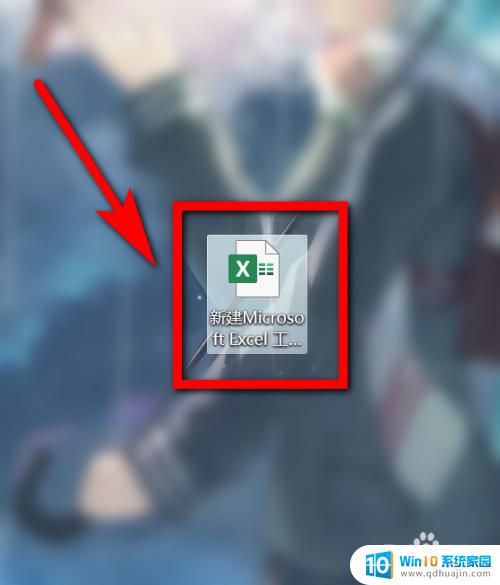
2.选择要单独提取出来的工作簿。
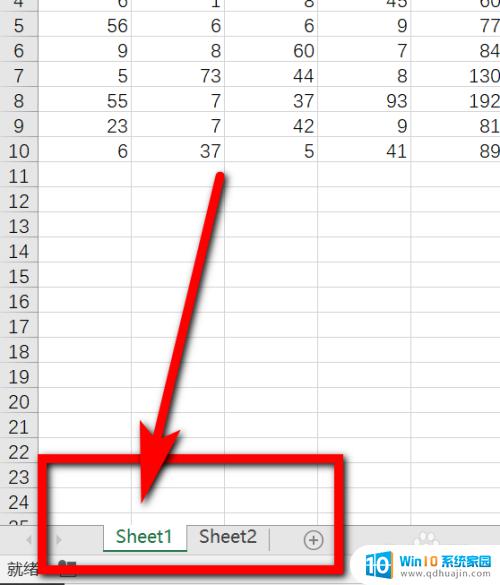
3.在工作簿的标签上,单击鼠标右键调出菜单。
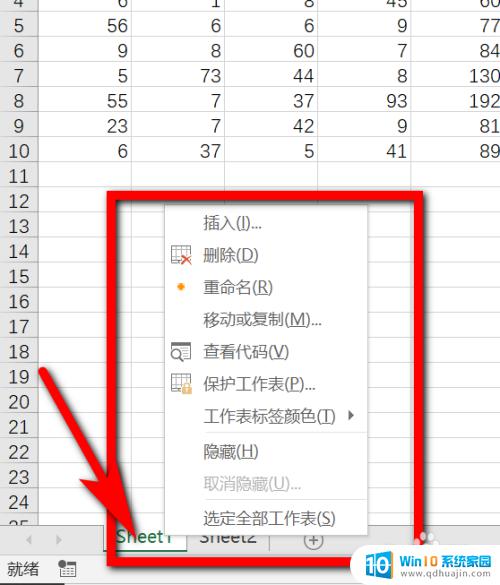
4.选择【移动或复制】。

5.将其移动或者复制到你需要的文档中。
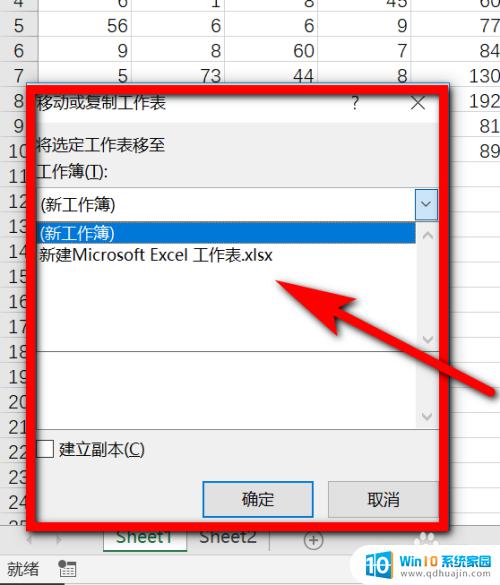
6.点击确定,最后保存即可。
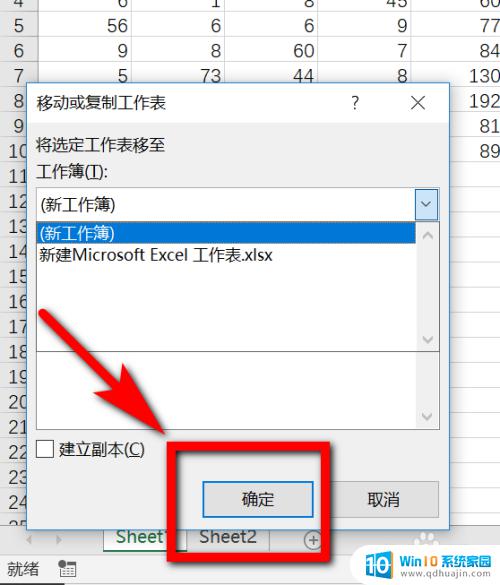
7.总结:
1.打开【Excel表格】。
2.选择要单独提取出来的工作簿。
3.在工作簿的标签上,单击鼠标右键调出菜单。
4选择【移动或复制】。
5.将其移动或者复制到你需要的文档中。
6.点击确定,最后保存即可。
通过这种简单的方法,您可以轻松地将Excel工作簿中的单个工作表另存为并提取文件中的表格。这是一种非常方便和高效的方法,可节省您大量的时间和精力。如果您需要在日常工作中频繁处理Excel表格,那么掌握这种技能将会对您的工作效率有很大的帮助。
怎么把一个文件里的表格单独提出来 如何将Excel工作簿中的单个工作表另存为相关教程
热门推荐
电脑教程推荐
win10系统推荐
- 1 萝卜家园ghost win10 64位家庭版镜像下载v2023.04
- 2 技术员联盟ghost win10 32位旗舰安装版下载v2023.04
- 3 深度技术ghost win10 64位官方免激活版下载v2023.04
- 4 番茄花园ghost win10 32位稳定安全版本下载v2023.04
- 5 戴尔笔记本ghost win10 64位原版精简版下载v2023.04
- 6 深度极速ghost win10 64位永久激活正式版下载v2023.04
- 7 惠普笔记本ghost win10 64位稳定家庭版下载v2023.04
- 8 电脑公司ghost win10 32位稳定原版下载v2023.04
- 9 番茄花园ghost win10 64位官方正式版下载v2023.04
- 10 风林火山ghost win10 64位免费专业版下载v2023.04